Hvordan Sjekke DPI Og Oppløsning På Et Bilde
Spesielt for utskriftsarbeid, å ha bilder som er høy oppløsning og minst 300 DPI er veldig viktig. Det er ikke alltid en intuitiv ting å sjekke skjønt. Til tross for at det er så viktig, synes mange programmer å begrave det i en blanding av innstillinger.
for å sjekke et bildes oppløsning eller DPI på En Mac-datamaskin, åpne den med «Preview» – programmet og klikk på «Juster Størrelse» i «Verktøy» – menyen. På En Windows-datamaskin, høyreklikk på bildet og klikk på «Detaljer» i «Egenskaper» – fanen.
vi vil dykke inn i flere detaljer om å finne DISSE DPI-tallene på En Mac eller Windows. Men hva om du vil få tilgang til det rett i programmet ditt, Som Illustrator eller Gimp? Eller hva om du ikke bruker en datamaskin i det hele tatt og trenger å sjekke DPI fra iPad ‘ S Procreate app?
La oss snakke om en rekke måter å få TILGANG TIL DPI, slik at du alltid er klar, uansett hvilket program eller plattform du bruker.
Slik Sjekker DU DPI og Bildeoppløsning i Finder Med Mac Og Windows
Det Er enkelt Å Kontrollere DPI på bildet fra skrivebordet, men det er ikke intuitivt. Det er ikke en enkel» DPI » – knapp som du kan klikke på. Når du vet hvor bildets DPI-informasjon lever, er det raskt og enkelt.
Kontroller DPI for Et Bilde på En Mac
1. Åpne bildet med Forhåndsvisning-appen. Dette er min standardapp for å åpne bilder, hovedsakelig fordi det er en enkel og stressfri app, men også fordi DET er enkelt å sjekke DPI med det.
2. Klikk på «Verktøy» i menylinjen
3. Klikk på» Juster Størrelse «i» Verktøy » – menyen
4. Se etter» Oppløsning «etiketten som er under «Bredde » og»Høyde»
5. Pass på at rullegardinmenyen for «Oppløsning» er satt til «piksler / tommer»
6. Det nummeret er DIN DPI!
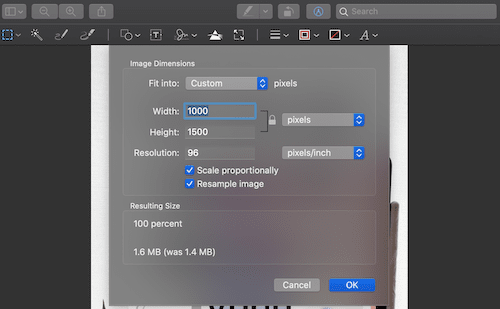
Forhåndsvisningsappen er ikke den eneste måten å sjekke ET bildes DPI, men det er det enkleste…og det billigste. Gratis er alltid flott i min bok.
Kontroller DPI for Et Bilde på En Windows
1. Høyreklikk på bildefilen
2. Klikk på»Egenskaper»
3. Klikk på»Detaljer»
4. Finn bildedelen av boksen som dukker opp og skann etter «Horisontal Oppløsning»og» Vertikal Oppløsning »
5. Det er DIN DPI!
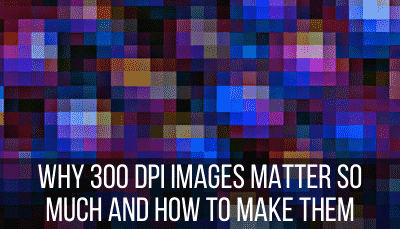
HVIS DU har EN PDF-FIL, er det sannsynlig at den vil åpne med Adobe Acrobat som standard. Jeg elsker dette programmet, men det vil ikke la deg sjekke oppløsningen PÅ PDF uten Pro-versjonen. Ja, jeg betaler ikke en høy månedlig avgift bare for å sjekke PDF ‘ S DPI.
selv Om Du har pro-versjonen Av Adobe Acrobat, er det ikke lett å sjekke DPI AV PDF-FILEN. Det er faktisk en god grunn til dette. Pdf-filer har ikke en ENKELT DPI-vurdering; hvert bilde i PDF-FILEN har sin egen oppløsning.
ikke bekymre deg; det er en enkel løsning for å finne UT DPI Av Pdf-Filene dine.
Kontroller DPI for EN PDF
hvis DU vil kontrollere DPI for EN PDF, konverterer du DEN til EN JPG eller PNG, og sørger for at du opprettholder samme bildekvalitet under konverteringen. Kontroller DPI for det resulterende bildet som ble konvertert fra PDF-FILEN.
Dette er ikke et perfekt system,men det er ganske nært. Slik sjekker JEG DPI av Alle Pdf-Filene mine, og jeg har aldri hatt problemer med det. Her er en enkel omformer å bruke.
som jeg sa, er Det Ikke verdt Å få pro-versjonen Av Adobe Acrobat bare for å sjekke DPI. Men hvis du allerede har Et pro-abonnement av andre grunner, kan du også få en annen funksjon ut av det. Slik sjekker DU DPI Av Pdf-Filene Dine Med Pro-versjonen.
Kontroller DPI for EN PDF Med Adobe Acrobat Pro
Pdf-Filer har ikke en ENKELT DPI, da hvert bilde I PDF-FILEN har sin EGEN DPI. Med Adobe Acrobat Pro klikker du på» Forhåndsvisning Av Utdata «- innstillingen under «Print Production» – menyen. Bruk «Object Inspector» for å se på hvert av bildene I PDF-FILEN.
la oss gå gjennom disse trinnene individuelt:
1. Klikk på»Print Production»
2. Klikk På «Forhåndsvisning»
3. I boksen som dukker opp, under etiketten som sier «Forhåndsvisning», bla ned til»Object Inspector»
4. Klikk på bildene i PDF-FILEN
5. Kontroller at «Bildeattributter» – menyen er utvidet og skann etter» Oppløsning » – etiketten
6. Gjenta for ALLE bildene I PDF-FILEN, og du får en god følelse om alle bildene dine er høy oppløsning eller ikke.
en av grunnene til at Jeg elsker å designe Med Canva, er at når du laster ned med» PDF Print » – alternativet, spytter DET ut en 300 DPI PDF automatisk. Du trenger ikke å bekymre deg for at det blir noe mindre.
Jeg elsker Canvas designprogramvare. Hvis Du bruker den gratis versjonen, eller ennå ikke har utforsket Canvas flotte funksjoner, kan du lese innlegget mitt om Hvorfor Canva Pro er verdt pengene. Jeg betaler for et års abonnement, og det er verdt hver krone.
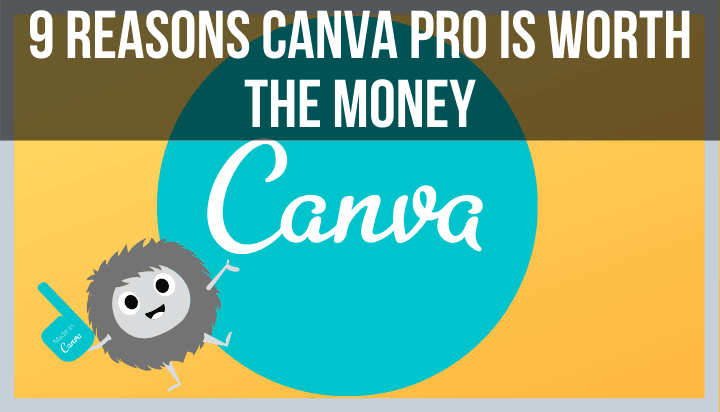
Kontroller DPI for Et Bilde Med Illustrator
for å sjekke DPI for et bilde I Illustrator, klikk på» Vindu «- fanen øverst på verktøylinjen og bla ned til » Dokumentinfo.»Du vil se en seksjon for «Oppløsning», som vil angi DPI for designet ditt.
Illustrator gjør det ganske enkelt og greit å sjekke DPI på bildene dine. Som de burde. De er et respektert designprogram av en grunn, og ting som bildeoppløsning virkelig betyr noe.
her er trinn for trinn:
1. Klikk på «Vindu» i øverste verktøylinje
2. Klikk på»Dokumentinfo»
3. Se etter»Oppløsning»
Kontroller DPI for Et Bilde Med Microsoft Word
Microsoft Word beholder dpi for bildet ditt det samme, så lenge innstillingene dine er riktige. I» Rediger «- delen Av Words» Egenskaper», må du kontrollere at du merker av i boksen som sier » ikke komprimer bilder i fil.»Ellers sett en standard DPI under det.
Microsoft Word vil komprimere bildene dine med mindre du forteller det ikke. Du må også spesifikt fortelle det å gjøre DETTE FOR alle dokumentene dine, ikke bare den du jobber med. Jeg vil liste det tydelig i trinnene, men det er veldig viktig, så det er verdt å merke seg igjen.
1. Åpne Et Word-Dokument og klikk på «Word» i øverste verktøylinje
2. Klikk på»Innstillinger»
3. Klikk på»Rediger»
4. Rull ned til » Bildestørrelse og Kvalitet:
5. Viktig! Klikk på rullegardinmenyen ved siden Av «Bildestørrelse og Kvalitet» og velg » Alle Nye Dokumenter.»Selvfølgelig, hvis du ikke vil at dette skal gjelde for alle dokumentene dine, la det være valgt for det gjeldende dokumentet du jobber med.
6. Klikk på «ikke komprimere bilder i filen»
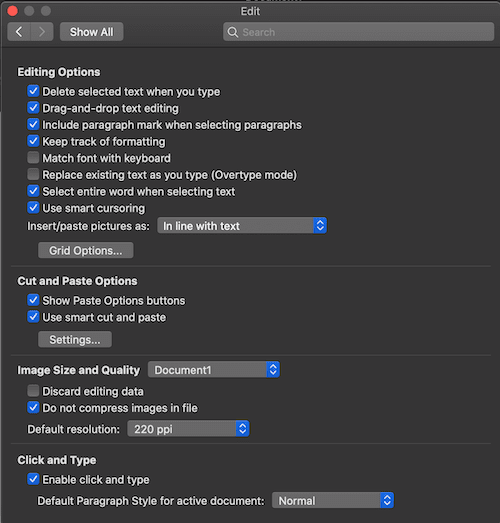
Viktig merknad: merk av i boksen For «ikke komprimer bilder i fil» overstyrer DPI-innstillingen du vil se nedenfor. Microsoft Word vil ta bildet ditt som det er og vil ikke justere DPI.
men la oss si at du vil at alle bildene Dine i Word skal være en konsekvent DPI. I stedet for å sjekke «ikke komprimer bilder i fil», velg standard DPI Du Vil At Word skal bruke for bildene dine.
Å Sjekke DPI av et bilde på et skrivebord er en ting, men hva med et iPad-program som Procreate? Heldigvis Gjør Procreate dette enkelt å gjøre rett i app.
Kontroller DPI for Et Bilde Med Procreate
for å sjekke DPI for et bilde I Procreate, Klikk på» Canvas «- knappen i «Handlinger» – fanen. Rull ned til «Canvas Info» og klikk deretter På » Dimensjoner.»DU ser DPI nederst.
Brukervennlige funksjoner som dette er en grunn til at jeg elsker Å Vokse så mye. Det er et så kraftig program, men det er også så enkelt å bruke. Her er trinnene igjen:
1. Klikk på» Handlinger » – fanen i toppmenylinjen. Det er den som ser ut som en skiftenøkkel.
2. Klikk på»Lerret»
3. Nederst i «Canvas» – menyen klikker du på»Canvas Info»
4. I Menyen» Canvas Info » klikker du på dimensjoner
5. DU vil se DIN PPT nederst på bunnen av listen over canvas dimensjoner
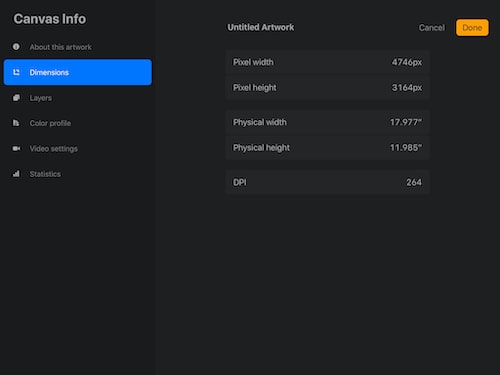
Bildeoppløsning er en viktig del av grafisk design. Hvis du ender med noe som har lav DPI, kan det bety katastrofe for utskriftsarbeidet ditt. Heldigvis finnes det en rekke enkle og raske måter å sjekke oppløsningen på bildene dine på tvers av en rekke plattformer. Med denne veiledningen kan du designe trygt, og vite at bildene dine vil være den høye kvaliteten du trenger.
Gå ut og skap stor kunst!
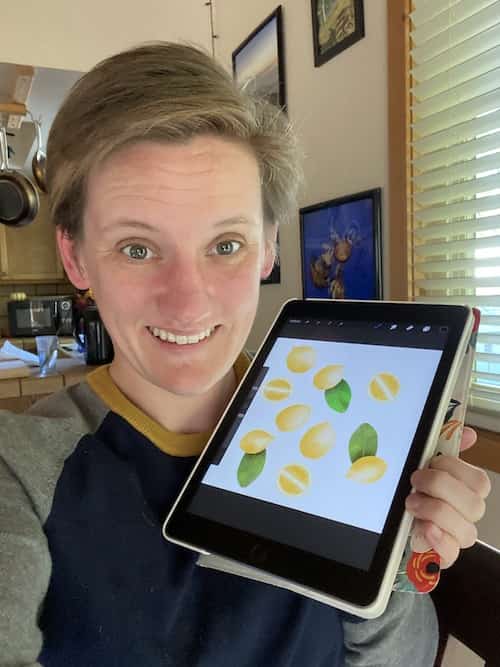
Diana Har vært kunstner i over 25 år og har opplæring i tegning, maleri, digital tegning og grafisk design. Dianas siste besettelse er å tegne digitalt med Procreate og lage t-skjortedesign med Canva. Diana har erfaring med å selge sin kunst på tvers av en rekke plattformer og elsker å hjelpe andre kunstnere å lære å tjene penger på sin kunst også.